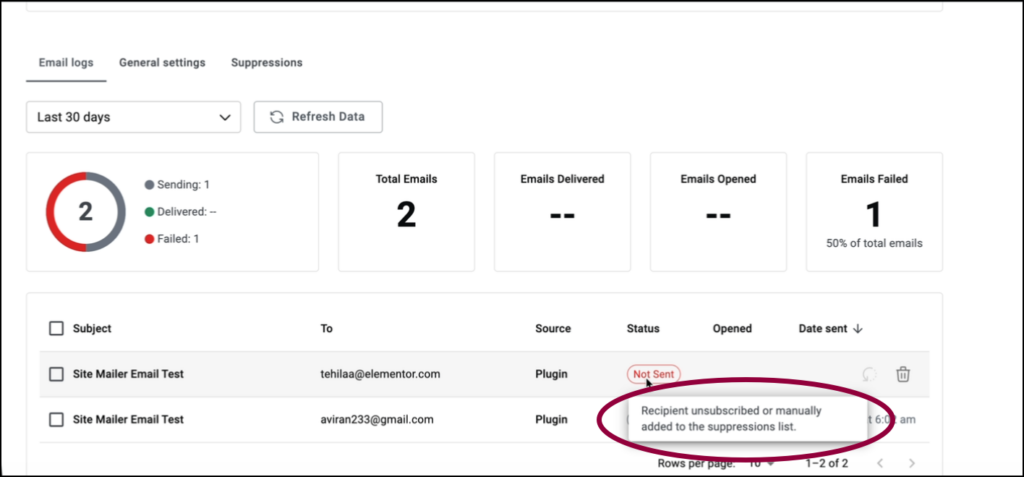Mit Abmelde-Headern für Listen können sich Empfänger einfach von E-Mail-Listen abmelden. Wenn sich Benutzer abmelden, wird ihre E-Mail-Adresse zur Liste der unterdrückten E-Mails von Site Mailer hinzugefügt. Sie haben auch die Möglichkeit, E-Mails manuell zur Liste der unterdrückten E-Mails hinzuzufügen und daraus zu löschen.
E-Mail manuell zur unterdrückten Liste hinzufügen
Um einen Benutzer zu Ihrer Liste der unterdrückten E-Mails hinzuzufügen:
- Gehen Sie zum WP-Admin.

- Navigieren Sie zu Einstellungen>Site Mailer.

- Klicken Sie auf Unterdrückungen.

- Klicken Sie auf E-Mail hinzufügen.

- Geben Sie die E-Mail ein, die Sie hinzufügen möchten.

- Klicken Sie auf Hinzufügen.

Die Adresse wird zur Liste der unterdrückten E-Mails hinzugefügt.
E-Mail manuell aus der unterdrückten Liste entfernen
Um einen Benutzer zu Ihrer Liste der unterdrückten E-Mails hinzuzufügen:
- Gehen Sie zum WP-Admin.

- Navigieren Sie zu Einstellungen>Site Mailer.

- Klicken Sie auf Unterdrückungen.
Die Liste der unterdrückten E-Mails wird angezeigt.
Fahren Sie mit der Maus über die E-Mail, die Sie aus der unterdrückten Liste entfernen möchten.
- Klicken Sie auf das Löschsymbol.
Die Adresse wird aus der unterdrückten Liste entfernt.
Versuch, eine E-Mail an eine unterdrückte Adresse zu senden
Wenn Site Mailer versucht, eine E-Mail an eine unterdrückte Adresse zu senden, werden Sie sofort benachrichtigt und die E-Mail ist als Nicht gesendet markiert.
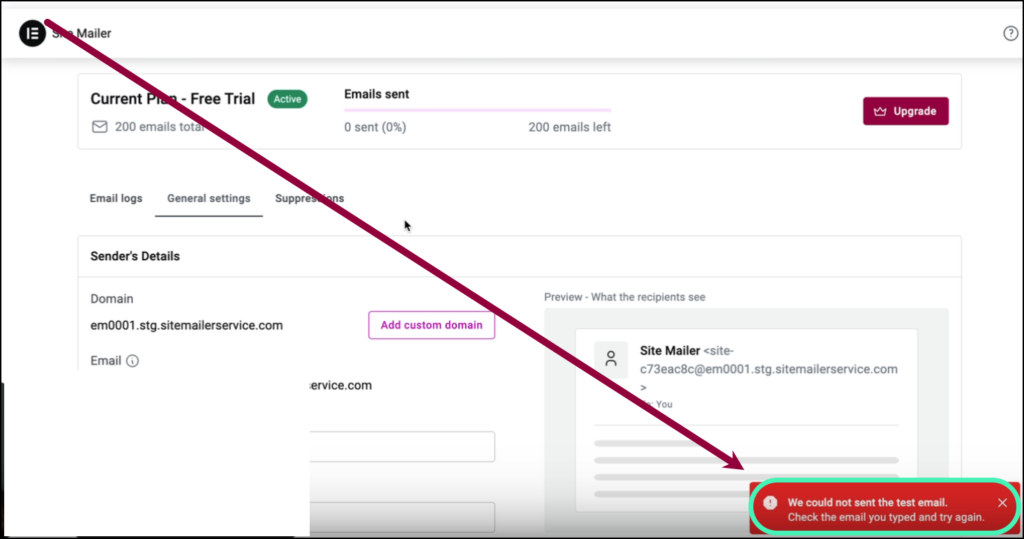
Wenn Sie mit der Maus über das Symbol Nicht gesendet fahren, werden Sie benachrichtigt, dass die Adresse unterdrückt ist.